Einrichten des Benutzerkontos
Jeder Benutzer kann seine BlueMind-Schnittstelle anpassen. Er kann insbesondere die Sprache auswählen oder auch Delegationen erstellen.
Dazu öffnen Sie die Einstellungen über das Navigationsbanner oben auf allen BlueMind-Seiten:

Einige Änderungen werden automatisch übernommen und im laufenden Betrieb gespeichert, ein Informationsbanner erscheint dann am Ende der Seite :

Wenn eine Benutzeraktion erforderlich ist, erscheinen die Schaltflächen zum Speichern und Abbrechen unten auf der Seite :
Wenn der Benutzer auf das Schließkreuz klickt, um die Verwaltung der Einstellungen zu verlassen, wird eine Bestätigung verlangt, falls die Änderungen nicht gespeichert wurden :

Allgemeine Einstellungen konfigurieren
Standort festlegen
Standort ermöglicht die Einstellung allgemeiner Standort- und Anzeigeeinstellungen der Anwendung:

-
Die Benutzeroberflächensprache
-
Das Datumsanzeigeformat :
tt/mm/jjjjoderjjjj/mm/ttodermm/tt/jjjj -
Das Uhrzeitformat : im 24-Stunden-Format
13:00oder im englischen Format1:00 pm -
Die Zeitzone : Text auswählen und löschen, um alle verfügbaren Zeitzonen anzuzeigen oder die ersten Buchstaben des Landes oder der Stadt eingeben, um eine Zeitzone zu suchen:
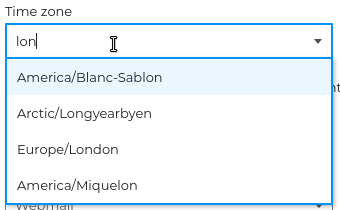
Übereinstimmung mit der Umgebung
Wenn die gewählte Zeitzone von der des Systems abweicht, kann sie über einen Link leicht in Übereinstimmung gebracht werden:
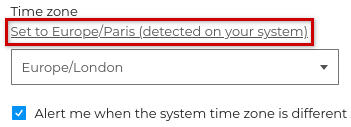
Die Option " Mich benachrichtigen, wenn die Zeitzone des Systems abweicht " ermöglicht es, benachrichtigt zu werden, wenn die gewählte Zeitzone von der des Arbeitsplatzes abweicht:

💡 Deaktivieren dieser Option ermöglicht die Verwendung einer anderen Zeitzone, ohne bei jeder neuen Verbindung benachrichtigt zu werden.
BlueMind wird derzeit in mehrere Sprachen übersetzt. Verfügbare Sprachen und ihre Entwicklung können auf der Website zur Anwendungstranslation eingesehen werden: https://forge.blue-mind.net/translate/
Startanwendung festlegen
Ebenfalls in den allgemeinen Einstellungen, ermöglicht der Bereich Standardanwendung die Auswahl der Anwendung, die sich beim Verbinden mit BlueMind öffnet: E-Mail oder Kalender.

Thema auswählen
Das Thema ermöglicht die Anzeige des Posteingangs im hellen oder dunklen Modus. Durch Auswahl der Systemdesign-Option passt sich die Anzeige an den im Computer eingestellten Modus an.

Das dunkle Thema ist derzeit nur für die Nachrichten-App verfügbar.
Erstellen von Kategorien
Kategorien ermöglichen das Hinzufügen eines oder mehrerer Schlagwörter (oder Tags) zu Kontakten und Agendaereignissen, um sie schnell klassifizieren und wiederfinden zu können.
Domainkategorien, die vom Administrator erstellt wurden, erscheinen automatisch :

Um eine persönliche Kategorie hinzuzufügen, gehen Sie zu "+ Kategorie erstellen" und dann zu
- Geben Sie den Wortlaut ein
- eine Farbe auswählen (standardmäßig wird eine verfügbare Farbe vorgeschlagen)
- Klicken Sie auf Erstellen
Persönliche Kategorien erscheinen unter "Meine Kategorien" :

Navigieren Sie zu , um zu bearbeiten, und zu
, um eine Kategorie zu löschen.
Die Kategorien der Bereiche können nicht geändert werden.
Delegationen verwalten
Das Register "Sicherheit" ermöglicht es, das Passwort zu verwalten und API-Schlüssel zu generieren :

Passwort ändern
Um das Passwort zu ändern:
- Klicken Sie auf Bearbeiten, um das Popup-Fenster zu öffnen:

- Gib das neue Passwort in die Felder "Neues Passwort" und "Neues Passwort bestätigen" ein.
- Klicken Sie auf "Speichern"
API-Schlüssel generieren
API-Schlüssel können verwendet werden, um sich in ein Benutzerkonto einzuloggen, ohne das Passwort für die Kontoanmeldung zu verwenden. Sie ermöglichen es insbesondere, einen externen Dienst anzuschließen, ohne diesem das Benutzerpasswort mitteilen zu müssen, und den Zugang jederzeit durch Löschen des Schlüssels zu widerrufen.
Um einen Schlüssel zu erstellen:
- Klicken Sie auf die Schaltfläche + API-Schlüssel generieren, um das Popup-Fenster zu öffnen:

- einen Namen angeben, der die Verwendung des Schlüssels identifiziert (z. B. den Namen der Abteilung oder Website, für die er verwendet werden soll)
- klicke auf "Generieren".
Der Schlüssel wird sofort erstellt und zur Schlüsselliste des Nutzers hinzugefügt. Jeder Nutzer kann so viele Schlüssel erstellen, wie er möchte.

Delegationen verwalten
Das Register Delegationen ermöglicht es dem Benutzer, Delegierte zu benennen und ihr Rechtelevel festzulegen.

Ein Delegierter ist ein Benutzer des Bereichs, der das Recht hat, im Namen des delegierenden Benutzers zu handeln. Je nach den gewählten Optionen kann der Delegierte :
- im Namen von dem delegierenden Benutzer schreiben
- im Auftrag von dem delegierenden Benutzer schreiben
- Einladungen verwalten des delegierenden Benutzers verwalten
Es sei darauf hingewiesen, dass Delegationen nur das Standard-Postfach und den Standardkalender (Mein Postfach, Mein Kalender) betreffen. Es ist nicht möglich, Delegationen für vom Nutzer erstellte E-Mail-Adressen oder sekundäre Kalender zu erstellen.
Um die Verwaltung der Freigaben seiner Standardanwendungen (Mein Postfach, Mein Kalender, Meine Kontakte, Meine Aufgaben) zu erleichtern, kann der Benutzer auch die Zugriffsebenen bearbeiten, für jeden Delegierten, von diesem Register aus.
Erstellen einer Delegation
Um einen Delegierten hinzuzufügen :
- Auf "+ Erstellen einer Delegation" klicken, um das Popup-Fenster zu öffnen
- Füge einen Benutzer im Feld "Delegierter" hinzu: Tippe die ersten Buchstaben und wähle aus der von der Autovervollständigung vorgeschlagenen Liste aus.
- Delegation konfigurieren, indem die gewünschten Optionen und Zugriffsrechte für Anwendungen ausgewählt werden
- Auf "Erstellen" klicken

Delegation konfigurieren
1. Das Delegationsniveau festlegen
Eine Delegierung ermöglicht es einem delegierten Benutzer, Nachrichten mit der Mailadresse des delegierenden Benutzers zu versenden. Die erste Einstellung, die du vornehmen musst, betrifft den gewünschten Grad der Personalisierung. Je nach gewählter Option sieht der Empfänger oder die Empfängerin, dass die Nachricht von einem Delegierten gesendet wurde oder nicht.
⇒ Mindestoption: Der Delegierte kann in meinem Namen schreiben
Die Option "Schreibt in meinem Namen" ist standardmäßig aktiviert, es ist das minimale Recht, um eine Delegation zu erstellen.
Mit dieser Option sieht der Empfänger, wenn der Delegierte eine Nachricht mit der E-Mail-Adresse des delegierenden Benutzers sendet, dass die Nachricht vom Delegierten gesendet wurde:

Für weitere Details zur Verwendung dieser Option siehe die Dokumentation Im Namen eines anderen Benutzers schreiben.
⇒ Maximale Option: Der Delegierte kann in meinem Namen schreiben
Die Option "Schreibt in meinem Namen" imitiert vollständig die gesendeten E-Mails.
Diese Option ermöglicht es dem Delegierten, Nachrichten mit der E-Mail-Adresse des delegierenden Benutzers zu senden, ohne dass der Empfänger dies sieht:

Für weitere Details zur Verwendung dieser Option siehe die Dokumentation Im Namen eines anderen Benutzers schreiben.
Es ist keine Messaging-Freigabeebene erforderlich, damit ein Delegierter im Namen des Delegierenden schreiben oder antworten kann. Es wird jedoch empfohlen, dem Delegierten mindestens das Leseberechtigung zu geben, damit er die vom Deleganten erhaltenen Nachrichten sehen und beantworten kann.
2. Geben Sie das Recht, die Einladungen zu verwalten.
Nach Auswahl des Delegationsniveaus kann dem Delegierten ermöglicht werden, die vom Deleganten über seine Messaging-App erhaltenen Einladungen zu verwalten.
Wählen Sie dazu mindestens die Freigabeebene des Kalenders "Kann meine Termine bearbeiten" und markieren Sie die gewünschte(n) Option(en):

⇒ Mindestoption: Der Delegierte erhält meine Einladungen und antwortet darauf
Um dem Delegierten zu ermöglichen, Einladungen über seine Messaging-App zu verwalten, wähle die Option "Erhält Mitteilungen über Einladungen und antwortet darauf" aus.
Zusätzlich zu den Schreibrechten im Standardkalender, die es ermöglichen, Ereignisse im Terminplan zu verwalten, erhält der Delegierte alle Benachrichtigungen über öffentliche Ereignisse des Delegierenden in seinem Posteingang und kann darauf antworten, "im Auftrag von" oder "als" der Delegierende - je nach der Delegationsoption die gewählt wurde.
Es ist nicht notwendig, dem Delegierten Leserechte für das Postfach des Delegierenden zu geben, damit diese Option funktioniert.
Weitere Details zur Verwendung dieser Option finden Sie in der Dokumentation Einladungsverwaltung delegieren.
⇒ Maximale Option: Der Delegierte kann meine privaten Ereignisse sehen
Ein zusätzliches Recht kann dem Delegierten gewährt werden, damit er die privaten Ereignisse im Terminplan sehen und verwalten kann. Aktivieren Sie dazu auch die Option "Kann private Termine im Kalender sehen".
Wenn diese Option aktiviert ist, kann der Delegierte die Details des privaten Ereignisses sehen und auf die Einladung antworten im Kalender.
Unabhängig von der gewählten Delegationsstufe erhält der Delegierte niemals Benachrichtigungen über private Ereignisse in seinem Posteingang. Die Verwaltung privater Ereignisse durch einen Delegierten erfolgt ausschließlich im Terminplan.
Weitere Informationen zur Veranstaltungsverwaltung im Terminplan finden Sie in der Dokumentation An einer Veranstaltung teilnehmen.
⇒ Zusätzliche Einstellung: Der Delegierende entscheidet, ob er seine Einladungen verwalten möchte oder nicht
Sobald mindestens ein Delegierter mit der Option "Erhält und beantwortet Einladungsnachrichten" erstellt wurde, wird eine zusätzliche Einstellung unter der Übersichtstabelle der Delegationen angezeigt, die es dem Delegierenden ermöglicht, zu wählen, ob er auch seine Einladungen verwalten möchte:

- Ich erhalte keine Nachrichten: Nur der Delegierte erhält die Benachrichtigung und verwaltet die Einladung, der Delegierende erhält weder die Einladung noch die vom Delegierten gesendeten Antworten.
- Ich erhalte eine Kopie: Der Delegierte und der Delegierende erhalten die Einladung, aber nur der Delegierte kann die Einladung verwalten, der Delegierende erhält eine schreibgeschützte Kopie der Einladung und kann die Antwort des Delegierten im Datumssymbol sehen:

- Ich erhalte auch die Nachrichten: Der Delegierte und der Delegierende erhalten die Einladung und können die Einladung verwalten - diese Einstellung ist standardmäßig ausgewählt
Weitere Details zur Verwaltung von Einladungen in der Nachrichtenverwaltung finden Sie in der Dokumentation Einladungen verwalten.
3. Verwalten Sie den Zugriff auf meine Standardanwendungen
Das Delegationsfenster ermöglicht es auch, die Standardfreigabeberechtigungen für Anwendungen (Mein Posteingang, Meine Kontakte, Mein Kalender, Meine Aufgaben) für den Delegierten anzuzeigen und zu konfigurieren.
Wenn ein Delegierter ausgewählt ist, werden automatisch die zuvor in der Freigabeverwaltung jeder Anwendung zugeteilten Berechtigungen angezeigt.
Wenn keine Rechte festgelegt wurden, sind die Rechte standardmäßig :
- Agenda: "Kann meine Termine ändern".
- Aufgaben: "Kann meine Aufgaben bearbeiten".
- Nachrichten: "Hat keine Rechte".
- Kontakte: "Hat keine Rechte".
Wenn hier ein Recht geändert wird, wird die Änderung sofort in die Freigabeverwaltung der Anwendung übernommen (aktualisiere die Seite bei Bedarf).
Nachdem die Delegation erstellt wurde, erhält der Bevollmächtigte eine E-Mail-Benachrichtigung mit einer Zusammenfassung der ihm erteilten Rechte :

Delegationen verwalten
Nachdem du die Delegationen erstellt hast, fasst eine Tabelle alle Delegationen und Rechte zusammen, die jedem Delegierten gewährt wurden :

- Das Symbol
zeigt an, dass der Delegierte im Namen des Delegierenden schreiben kann
- Das Symbol
zeigt an, dass der Delegierte Einladungen des Delegierenden empfangen und darauf antworten kann
- Das Symbol
zeigt an, dass der Delegierte private Ereignisse anzeigen kann
Klicken Sie auf , um eine Delegation zu ändern, und auf
, um sie zu löschen.
Erweiterte Einstellungen verwalten
Das "+ Erweitert"-Registerkarte in den Benutzereinstellungen ermöglicht es, die Lokalen Daten zurückzusetzen sowie die Benachrichtigungen zu aktivieren :

Lokale Daten verwalten
Klicken Sie auf "Zurücksetzen", um lokale Daten zu löschen und neu zu synchronisieren.
Benachrichtigungen aktivieren
Die Benachrichtigungen ermöglichen es, eine Bildschirmmeldung zu erhalten, wenn eine neue Nachricht eintrifft, sowie für Ereigniserinnerungen. Klicken Sie auf "Benachrichtigungen aktivieren", um dem verwendeten Browser zu gestatten, diese Meldungen zu senden.
Die Browser, die diese Funktion unterstützen, sind :
- Chrom
- Firefox
- Safari
Die nicht unterstützten Browser sind :
- Internet Explorer
- Opera
Connectoren herunterladen
Der Downloads-Abschnitt ermöglicht es Benutzern, den von BlueMind bereitgestellten Thunderbird-Connector herunterzuladen, um ihre Software zu synchronisieren.

Pour plus d'informations, consulter la page configuration de Thunderbird 115.
Weiterführende Informationen
Sehen Sie sich die Videos von BlueMind in Verbindung mit :
Stellen Sie die App-Präferenzen ein:
- Der Terminkalender :
- Der Anrufbeantworter :
- Kontakte :
- Aufgaben :